Konto importieren/exportieren
Konto importieren
Möchten Sie ein bestehendes Konto aus einem anderen System in CGM MEDISTAR übernehmen, bietet CGM MEDISTAR Ihnen die Möglichkeit, die exportierten Kontodaten zu importieren.
Hinweis: Haben Sie beim Export der Daten aus dem externen System ein Passwort vergeben, halten Sie dieses bereit.
Sie rufen den Dialog folgendermaßen auf:
1. Geben Sie IUSR in die Kommandozeile ein.
2. Geben Sie in dem sich öffnenden Dialog das Masterpasswort ein und klicken Sie auf [Login.] Es öffnet sich der Dialog Zentrale Benutzerverwaltung.
3. Klicken Sie auf [Kontenverwaltung].
4. Wählen Sie anschließend die zutreffende Schaltfläche, z. B. [KV-Connect-Konto importieren]. Es öffnet sich der folgende Dialog, in dem Sie über die Schaltfläche oben rechts den Pfad zu der Importdatei auswählen können:
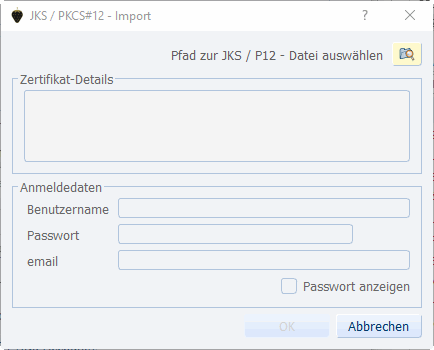
Konto exportieren
Für den Export eines Kontos gehen Sie analog zu den Schritten 1 - 3 wie oben beschrieben vor und klicken dann die entsprechende Schaltfläche an, z. B. [CGM CONNECT-Arztkonto exportieren].
Anschließend öffnet sich ein Dialog, in dem Sie einen Ordner im Dateisystem auswählen können. CGM MEDISTAR legt dort alle erforderlichen Daten zum Konto (Anmeldedaten, Zertifikate usw.) in einem Dateiformat ab, das Ihnen den Konto-Import in einem anderen System ermöglicht (z. B. in CGM MEDISTAR in einer weiteren Betriebsstätte).

